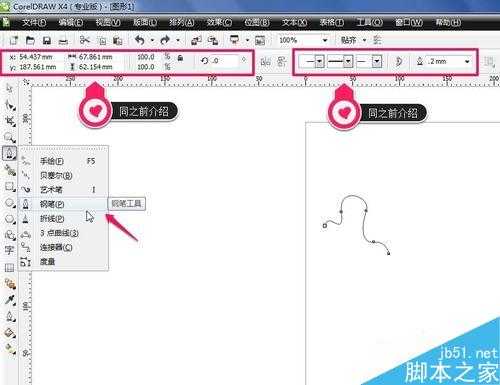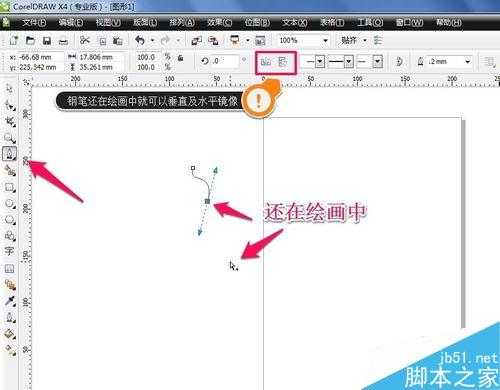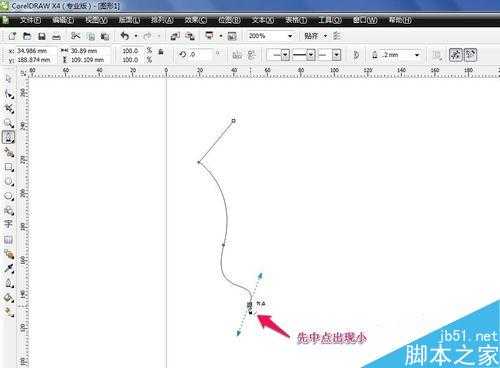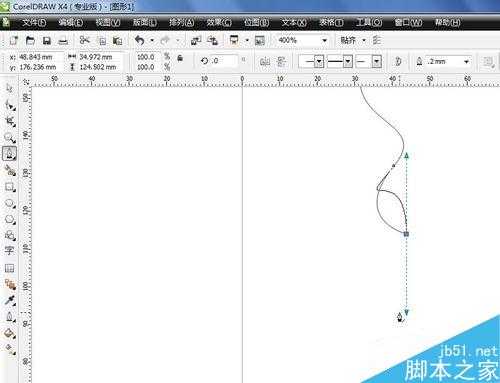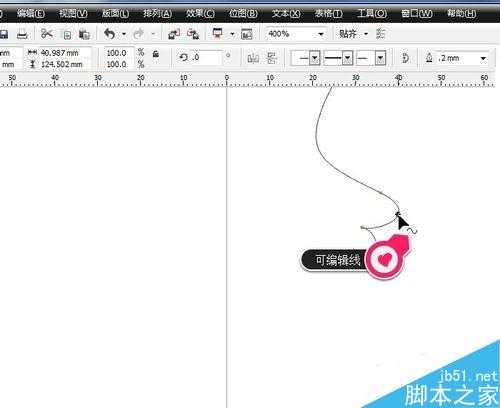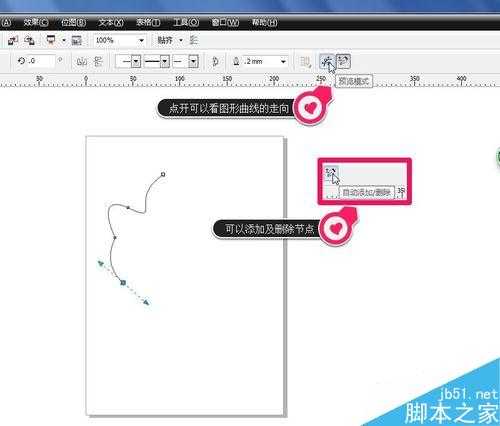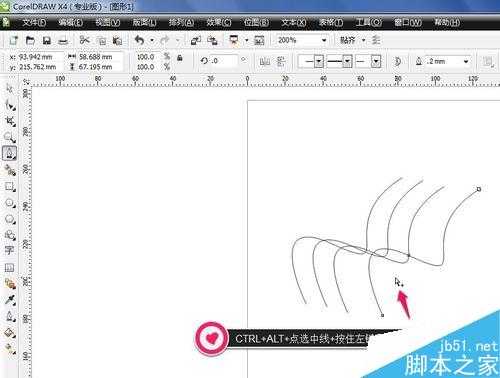CorelDRAW 中钢笔工具是一个很好用的工具,画图/描图都是经常用的,下面小编就为大家介绍cdr怎么使用钢笔工具方法,一起来看看吧!
方法/步骤
这里一些参数及设置功能等
有些之前就介绍过了
钢笔还在绘画中
就可以垂直及水平镜像
(画好也可以垂直及水平镜像)
钢笔工具跟贝塞尔工具
有很多相似的
点击式
怎样画出直线
当然可以多次点击
要结束时可以快速双击结束
也可以按住CTRL点击空白处结束
(或点选择工具结束画图及其它工具)
SHIFT+点击式
可以画出水平与垂直的直线
点击式+拖拉(按住左键拖拉)
怎样画出曲线
当然可以多次点击
点击式+拖拉(按住左键拖拉)+CTRL
可以画出水平与垂直的直线
SHIFT+CTRL+点击线
会变成
如图的图标
可以编辑曲线
预览模式
(点开可以看图形曲线的走向,方便画图)
及自动添加/删除
(可以添加及删除节点)
如图
钢笔工具
CTRL+ALT+点选中线+按住左键移动就会成复制的
首尾相连
可以画出闭合图形的
熟练工具
多多尝试试吧
教程结束,以上就是cdr怎么使用钢笔工具方法介绍,操作很简单的,大家学会了吗?希望能对大家有所帮助!
广告合作:本站广告合作请联系QQ:858582 申请时备注:广告合作(否则不回)
免责声明:本站资源来自互联网收集,仅供用于学习和交流,请遵循相关法律法规,本站一切资源不代表本站立场,如有侵权、后门、不妥请联系本站删除!
免责声明:本站资源来自互联网收集,仅供用于学习和交流,请遵循相关法律法规,本站一切资源不代表本站立场,如有侵权、后门、不妥请联系本站删除!
暂无评论...
更新日志
2024年11月25日
2024年11月25日
- 凤飞飞《我们的主题曲》飞跃制作[正版原抓WAV+CUE]
- 刘嘉亮《亮情歌2》[WAV+CUE][1G]
- 红馆40·谭咏麟《歌者恋歌浓情30年演唱会》3CD[低速原抓WAV+CUE][1.8G]
- 刘纬武《睡眠宝宝竖琴童谣 吉卜力工作室 白噪音安抚》[320K/MP3][193.25MB]
- 【轻音乐】曼托凡尼乐团《精选辑》2CD.1998[FLAC+CUE整轨]
- 邝美云《心中有爱》1989年香港DMIJP版1MTO东芝首版[WAV+CUE]
- 群星《情叹-发烧女声DSD》天籁女声发烧碟[WAV+CUE]
- 刘纬武《睡眠宝宝竖琴童谣 吉卜力工作室 白噪音安抚》[FLAC/分轨][748.03MB]
- 理想混蛋《Origin Sessions》[320K/MP3][37.47MB]
- 公馆青少年《我其实一点都不酷》[320K/MP3][78.78MB]
- 群星《情叹-发烧男声DSD》最值得珍藏的完美男声[WAV+CUE]
- 群星《国韵飘香·贵妃醉酒HQCD黑胶王》2CD[WAV]
- 卫兰《DAUGHTER》【低速原抓WAV+CUE】
- 公馆青少年《我其实一点都不酷》[FLAC/分轨][398.22MB]
- ZWEI《迟暮的花 (Explicit)》[320K/MP3][57.16MB]